ラベリングジョブが作成された後、ジョブパッケージは、特定のジョブ手順に基づいて配布、処理、レビュー、および受け入れられます。 次に、受け入れられたジョブパッケージ内のラベル付きデータを使用してモデルをトレーニングできます。 このトピックでは、ラベリングジョブを処理する方法について説明します。 この例では、画像ラベル付けジョブが使用されます。 他のタイプのラベリングジョブを処理する手順も同様である。
前提条件
ジョブパッケージは管理者によって配布されます。 詳細については、「ラベリングジョブの作成」をご参照ください。
制限事項
ラベル付けジョブを管理できるのは、ワークスペース管理者とラベル付け管理者だけです。 必要な権限がない場合は、ワークスペース管理者に連絡して、ラベル管理者ロールをアカウントに割り当てます。 詳細については、「ワークスペースのメンバーの管理」をご参照ください。
手順
Intelligent Platform - iTagページに移動します。
PAIコンソール にログインします。
左側のナビゲーションウィンドウで、[ワークスペース] をクリックします。 [ワークスペース] ページで、ラベリングジョブを作成するワークスペースの名前をクリックします。
左側のナビゲーションウィンドウで、 を選択して、[iTAG] ページに移動します。
i TAGページ, 上右角にGo to the iTag Pageをクリックする.
ジョブパッケージを要求します。
iTAGプラットフォームのタスクページの右上隅で、ワークスペースを選択します。
左側のナビゲーションウィンドウで、[ラベルタスク] 、[品質検査タスク] 、または [承認タスク] をクリックして、特定の種類のラベル付けジョブパッケージを表示します。
[割り当て可能] セクションで、要求するジョブパッケージを見つけ、[すぐに注文を取得] をクリックします。 ジョブパッケージを正常に要求すると、ラベルページに移動します。
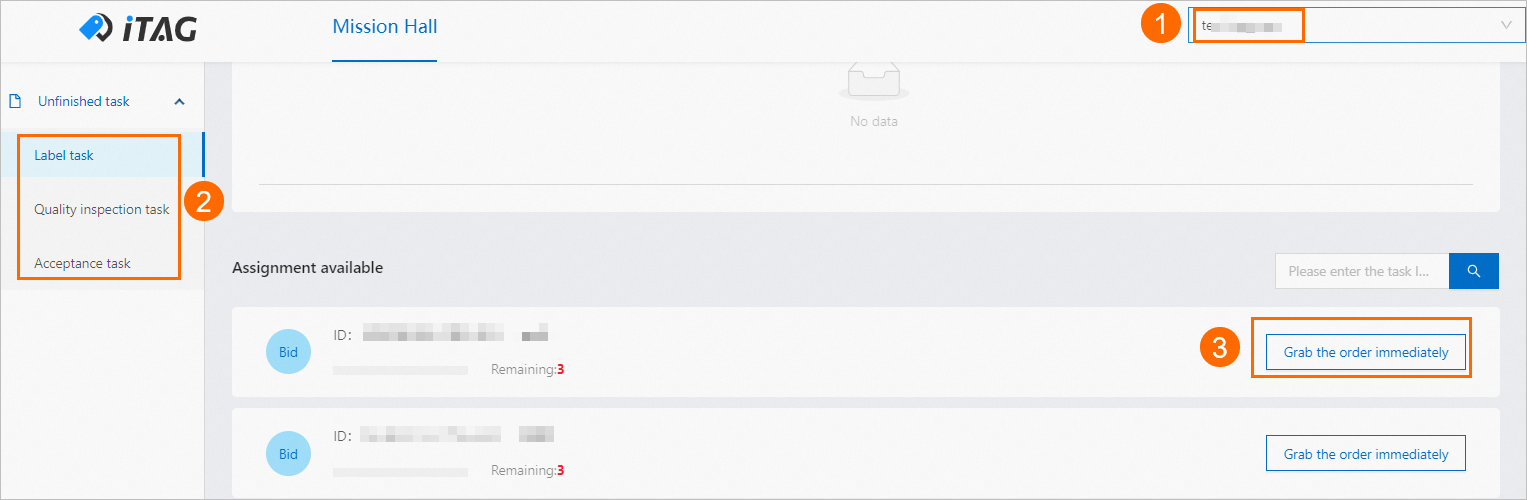
ラベリングジョブパッケージのラベル画像をします。
ラベリングページで、ジョブに適したラベリングツールを使用して画像にラベルを付けます。
ジョブパッケージ内のすべての画像は、左側のペインにサムネイルとして表示されます。 サムネイルをクリックすると、ラベルを付ける画像に切り替えることができます。
すべての画像にラベルを付けた後、ラベルページの右上隅にある [送信] をクリックします。
ラベリング結果をレビューする。
タスクページの左側のナビゲーションウィンドウで、[ジョブのレビュー] をクリックします。
画面上の指示に従って、請求したジョブパッケージのラベリング結果をに確認、変更、または拒否します。
ラベリング結果を受け入れます。
タスクページの左側のナビゲーションウィンドウで、[ジョブの受け入れ] をクリックします。
画面上の指示に従って、要求したジョブパッケージのラベリング結果を承認、変更、または拒否し。
次のステップ
完了したラベリングジョブの結果をエクスポートし、その結果を使用してモデルをトレーニングできます。 詳細については、「ラベリング結果のエクスポート」をご参照ください。